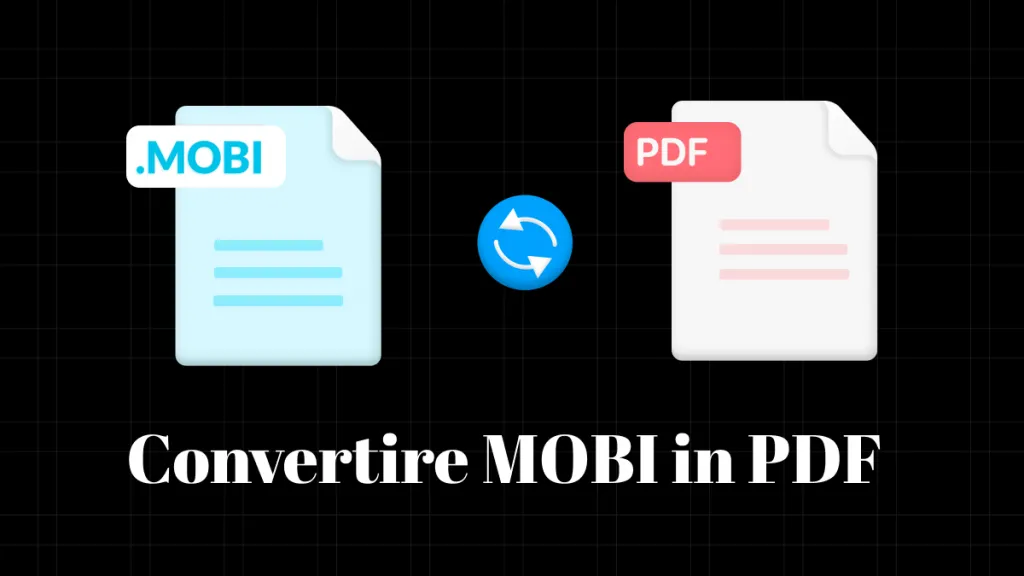Sei alla ricerca di un modo per convertire i PDF in URL gratis? Sei nel posto giusto! In questo articolo condivideremo con te i 3 modi migliori e ti mostreremo come farlo. La conversione da PDF a URL può essere molto vantaggiosa quando si desidera condividere facilmente i tuoi documenti con altre persone online, consentendogli di accedere direttamente al contenuto senza dover scaricare il file. Continua a leggere!
Metodo 1. Convertire un PDF in un link URL con UPDF
UPDF è un potente software per l'editing dei PDF che può aiutare gli utenti a modificare, annotare, unire, comprimere i PDF e altro ancora. Le funzionalità AI integrate possono tradurre, riassumere, spiegare e scrivere documenti.
Con UPDF è possibile convertire i file PDF in collegamenti URL accessibili. Ciò significa che è possibile condividere facilmente i file PDF con altri utenti e consentire loro di accedere e leggere i file direttamente tramite browser web!

Il processo di convertire PDF in URL è molto semplice, scarica rapidamente UPDF e segui i passaggi seguenti per completarlo.
Windows • macOS • iOS • Android 100% sicuro
Passo 1: Importa il file PDF
Apri UPDF sul tuo computer e poi trascina il file PDF che vuoi convertire nella finestra principale, oppure clicca su "Apri file" per selezionare il file e importare il PDF nel programma.
Passo 2: Seleziona l'icona Condividi
Ora puoi toccare l'icona "Condividi il file con altri" sulla barra di destra.

Passo 3: Clicca su "Crea" per generare un URL
Si apre una nuova finestra: devi cliccare sul pulsante viola "Crea" per generare un URL per il tuo file PDF. Questa opzione trasformerà il file PDF in un link.
Dopo aver generato l'URL, ora puoi cliccare sull'icona "Copia link" o sull'icona del codice QR per condividerlo.
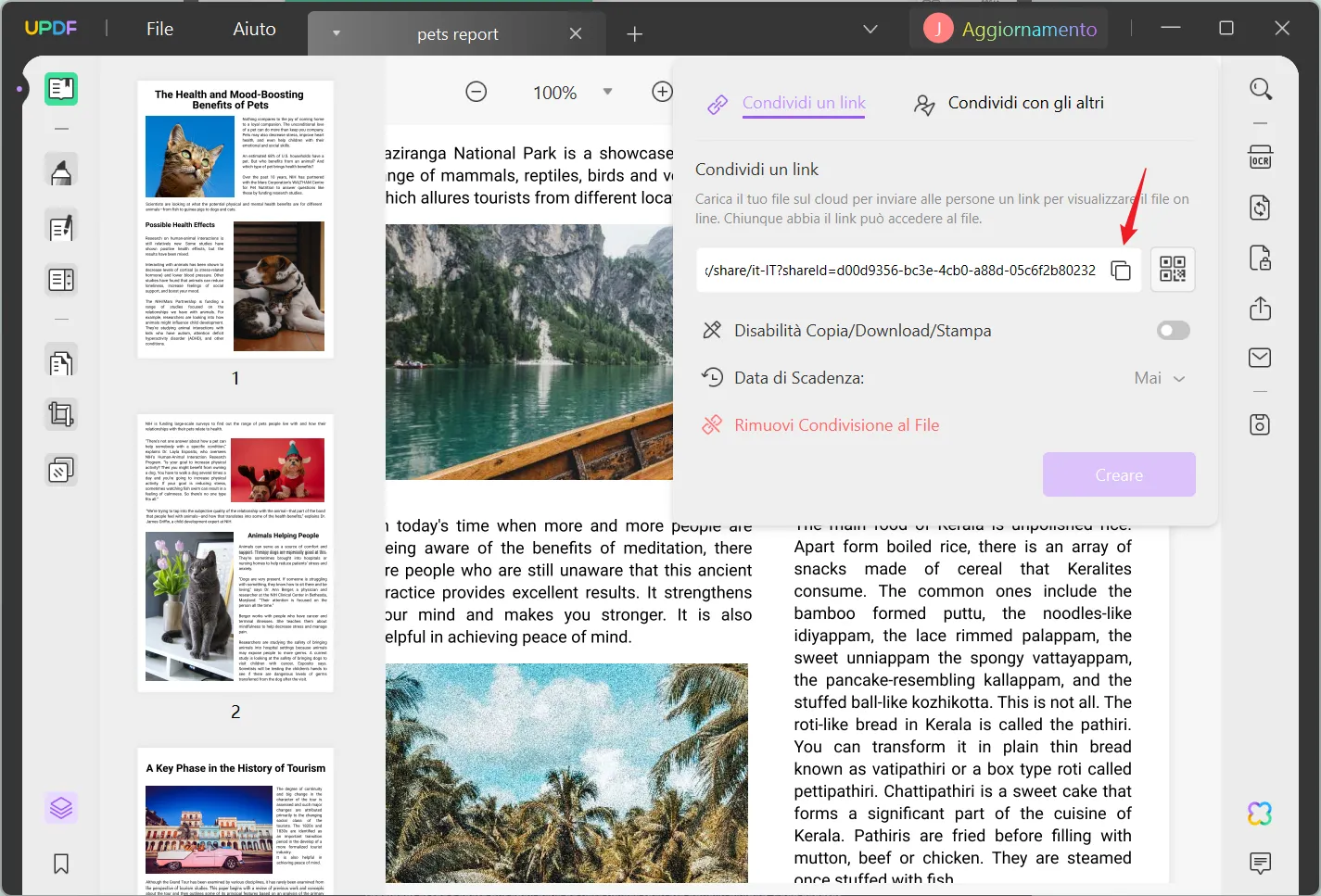
La parte migliore di questo metodo è che puoi impostare il tempo di scadenza dell'URL e puoi anche disabilitare i permessi di copia/download/stampa se vuoi proteggere il tuo file PDF.
Passo 4: Apri il file PDF online
Dopo aver copiato il link, puoi aprirlo nel tuo browser. Vedrai che il file PDF può essere aperto online come link.
Se vuoi condividere questo file PDF con altri, puoi inviare l'URL. È molto facile e conveniente.
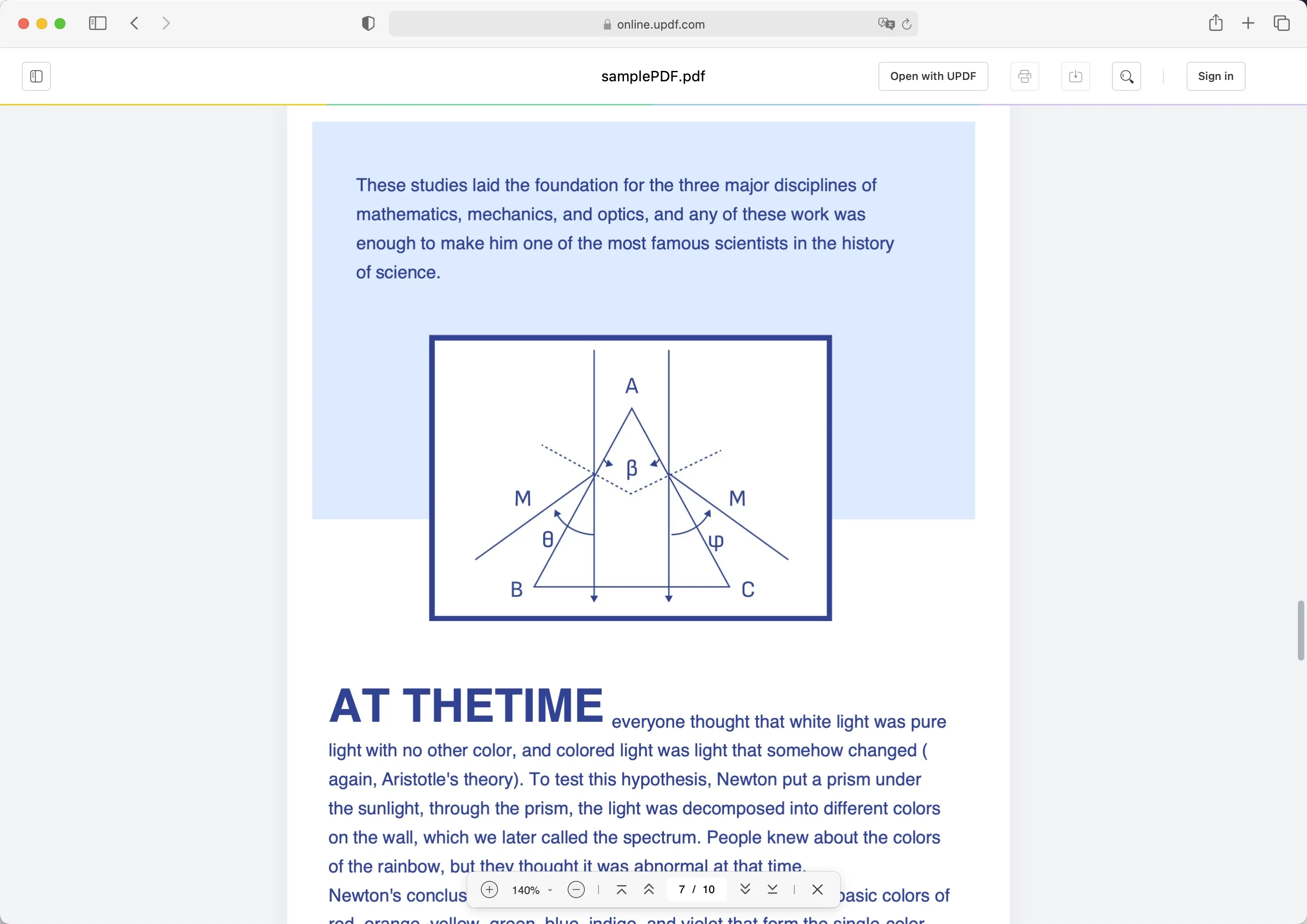
Metodo 2. Salvare il file PDF come file HTML
Puoi anche scegliere di convertire il PDF in HTML perché la pagina web è costruita con l'HTML. Quindi puoi salvare il file PDF come file HTML.
Ecco i passaggi da seguire. Nota: i passaggi per l'utilizzo di PDF per Windows e Mac sono gli stessi.
Passo 1. Apri un file PDF
Per prima cosa devi caricare il tuo file PDF in UPDF. Clicca su "Apri file" o trascina il tuo file in UPDF.
Passo 2. Seleziona il formato di esportazione come HTML
Ora puoi cliccare sull'icona "Esporta PDF" nella barra degli strumenti a destra e poi selezionare l'opzione "HTML".

Passo 3. Salva il file convertito
Nella finestra a comparsa, puoi selezionare l'intervallo di pagine. Infine, clicca sul pulsante "Esporta" e scegli una cartella locale per salvare il file convertito.

Passo 4. Carica il file sul sito web tramite FTP e ottieni un URL
Dopo aver convertito il file PDF in formato HTML, puoi caricare il file sul tuo sito web tramite FTP. Per utilizzare questo metodo, devi avere alcune conoscenze di web-building. E potrai trasformare il contenuto del PDF in una pagina web.
Ora hai compreso i passaggi precedenti, puoi scaricare il software da provare.
Windows • macOS • iOS • Android 100% sicuro
Metodo 3. Creare un URL da un PDF con Google Drive
Puoi anche ottenere una versione URL del documento PDF caricando il file su Google Drive. In questo modo il PDF verrà convertito in un file di sola lettura con un URL che potrai condividere. Ecco come fare;
Passo 1: Accedi a Google Drive con qualsiasi browser
Passo 2: Importa il file PDF in Google Drive.
Puoi farlo trascinando e rilasciando il file PDF nella pagina iniziale di Google Drive oppure cliccando su "Carica file" e scegliendo il file da caricare.
Passo 3: Attendi che il documento venga caricato su Google Drive.
Una volta che il caricamento è andato a buon fine, fai clic con il tasto destro del mouse e scegli "Condividi".
Nota: questo metodo ti permette solo di caricare e condividere il tuo file PDF. Ma non è sufficiente se vuoi apportare ulteriori modifiche al tuo file PDF. Puoi scegliere UPDF che è una soluzione PDF all-in-one che ti aiuta a leggere, convertire, modificare, proteggere e condividere i file PDF senza sforzo. Può essere scaricato in sicurezza ora e un account può essere utilizzato su 4 sistemi.
Windows • macOS • iOS • Android 100% sicuro
Conclusione
La conversione dei PDF in collegamenti URL è una tecnica molto utile che può fare una grande differenza in molti scenari di vita. Che si tratti di condividere file con altri o di incorporare PDF in pagine web, questa tecnica offre convenienza e flessibilità. È possibile farlo utilizzando UPDF o Google Drive. Speriamo che questo articolo vi abbia aiutato a capire come convertire i PDF in URL e che possiate applicare questa tecnologia in modo flessibile negli scenari appropriati.
 UPDF
UPDF
 UPDF per Windows
UPDF per Windows UPDF per Mac
UPDF per Mac UPDF per iPhone/iPad
UPDF per iPhone/iPad UPDF per Android
UPDF per Android UPDF AI Online
UPDF AI Online UPDF Sign
UPDF Sign Leggi PDF
Leggi PDF Annota PDF
Annota PDF Modifica PDF
Modifica PDF Converti PDF
Converti PDF Crea PDF
Crea PDF Comprimi PDF
Comprimi PDF Organizza PDF
Organizza PDF Unisci PDF
Unisci PDF Dividi PDF
Dividi PDF Ritaglia PDF
Ritaglia PDF Rimuovi pagine
Rimuovi pagine Ruota PDF
Ruota PDF Firma PDF
Firma PDF Modulo PDF
Modulo PDF Confronta PDF
Confronta PDF Proteggi PDF
Proteggi PDF Stampa PDF
Stampa PDF Batch PDF
Batch PDF OCR
OCR UPDF Cloud
UPDF Cloud Cos'è UPDF AI
Cos'è UPDF AI Revisione di UPDF AI
Revisione di UPDF AI Guida Utente per l'Intelligenza Artificiale
Guida Utente per l'Intelligenza Artificiale FAQ su UPDF AI
FAQ su UPDF AI Riassumi PDF
Riassumi PDF Traduci PDF
Traduci PDF Spiega PDF
Spiega PDF Chat con PDF
Chat con PDF Chat con immagine
Chat con immagine Da PDF a Mappa mentale
Da PDF a Mappa mentale Chat con AI
Chat con AI Guida Utente
Guida Utente Specifiche Tecniche
Specifiche Tecniche Aggiornamenti
Aggiornamenti Domande Frequenti
Domande Frequenti Trucchi per UPDF
Trucchi per UPDF Blog
Blog News
News Recensioni di UPDF
Recensioni di UPDF Download
Download Contattaci
Contattaci